1、点击图层右边的“+”「新建图层」按钮,新建一个图层,在弹出的对话框中选择「海量点图层」,如下图所示:

2、在上一步新建的图层下,点击「添加数据」按钮,添加数据。在弹出的对话框里面选择要上传的数据。如果您以前上传过海量点图贫脊雪赙层数据,那么您可以点击选择框框里的“∇”按钮,选择已经上传的数据再次利用,另外您还可以单击「查看或新上传数据」,查看已有的数据或者新上传数据。如下图所示:

3、如果您上一步单击了「查看或新上传数据」按钮,则会弹出如下信息款,您可以看到已经上传数据的详细情况,包括数据的标题,状态、条数、作者、更改时间及关联地图等信息,单机数据标题,则可以看到详细数据视图标。

4、如果您感觉这些数据都不合适,您可以单击了「上传数据」按钮,新上传海量点数据。上传的数据格式为:支持Excel或CSV,字段不超过20个,最大可支持5万条标注数据。必须有地址字段或经纬度字段,以便在地图上自动定位。

5、依据您上传的数据的定位字段情况,选择经纬度或地址定位。
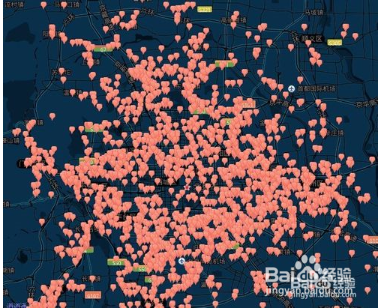
6、上传的数据定位解析完以后,您就可以在地图里面使用刚才上传的海量点数据了。
